[ad_1]
介绍
在本文中,我们将学习如何在 Linux 中将进程发送到后台以释放我们的终端以重新控制我们的系统。 许多新的系统管理员发现,一旦一个过程需要更长的时间,就很难完成多项任务。 这通常发生在部署了多个应用程序的服务器上。 我在本教程中使用 Debian 10 Buster 版本。 所有的命令和设置都适用于其余的 Debian 变体。 最好还是检查一下已安装发行版的文档。
为什么要将进程发送到后台?
我们对这个问题的简单回答是为下一个命令设置终端空闲。
复杂的答案是,无论何时发生坏事,大多数时候无论是使用桌面还是服务器实例,我们都只能访问终端。 那时,用户不希望它被一项工作占用。 感谢 Linux,我们可以将终端从向后台发送作业中解放出来,并继续运行新命令以返回我们的系统。
运行一个进程
运行一个进程就像在 Linux 上运行任何其他软件一样简单。 我将在这里运行一个 triage 包用于我们的学习目的。 我们将在未来的不同教程中讨论 triage。
让我们现在就开始做吧:
$ trimage
如您所见,triage 正在运行,没有任何问题,但终端现在卡住了。
将修剪发送到背景就像点击一样简单 Ctrl + Z 它会暂时停止修剪工作。
当你进入时,魔法就开始了
$ bg
然后按回车。
命令 bg 将发送 修剪 进程到后台。 Trimage 将像往常一样继续运行,而终端将可以自由地执行下一个命令。
如果软件包有 GUI,您可以选择 close 它从那里开始,但如果包没有任何 GUI,你可以简单地使用
$ fg
命令将进程推送到前台,如下所示:
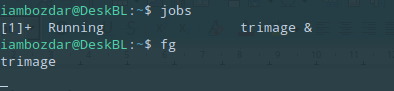
现在 close 我们一如既往地使用的过程 Ctrl + C 你会回到一个正常的终端。
结论
目前,我们已经介绍了大量关于在 Linux 中将进程发送到后台的技巧和窍门。 由于天空是 Linux 的极限,如果您想出一种不同的方式来操作您的 Linux 作业,请在评论中与我们分享。
有你的发言权!
[ad_2]